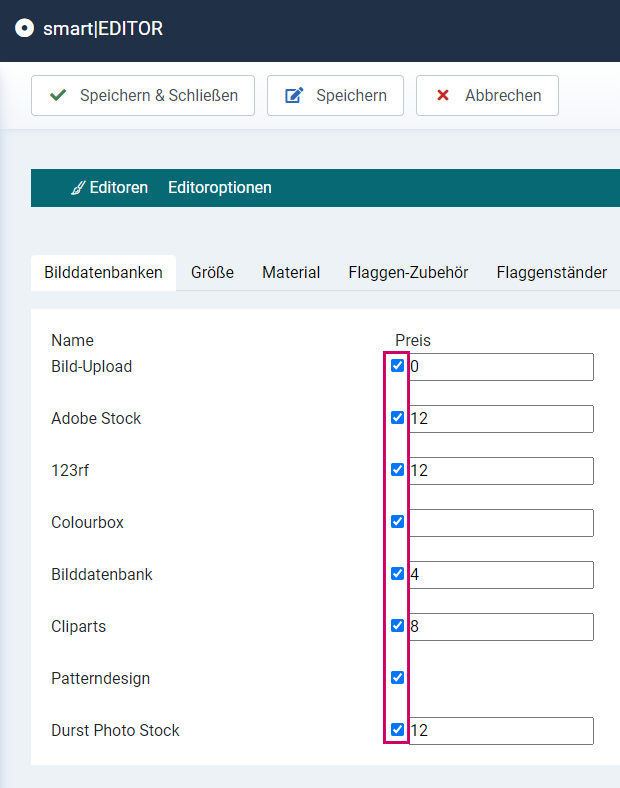SOFTWARE
DEVELOPMENT
Hier können Sie Ihre eigene Bilddatenbank anlegen in welcher Sie Bilder hochladen und diese Ihren Kunden im Editor zur Verfügung stellen können.
Loggen Sie sich ins Backend ihres Shops ein und gehen Sie im Menü unter: smart|EDITOR > Bilddatenbanken und Schriften
Unter dem Tab Bilddatenbank finden Sie die Einstellungen und können Ihre eigenen Bilder und Kategorien verwalten:
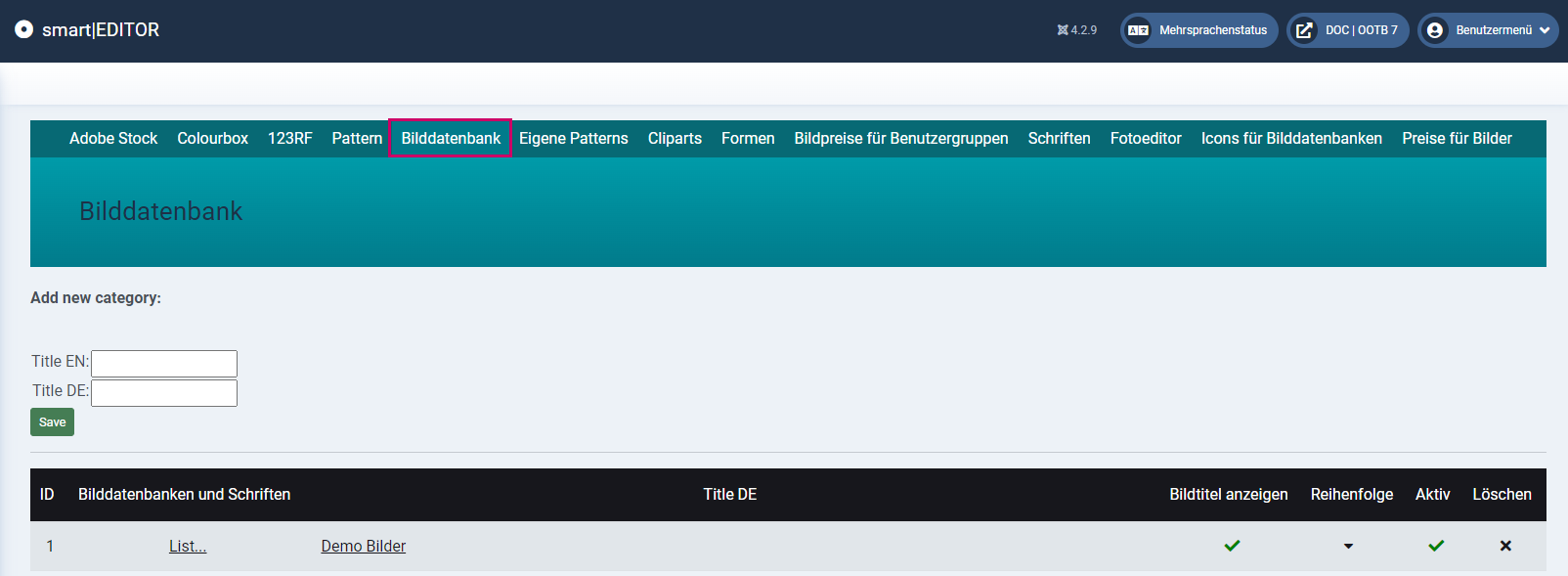
Sie haben die Möglichkeit ihre Bilddatenbank in Mehrere Kategorien einzuteilen, diese können dann im Editor Frontend unter Bild > Bildarchiv:
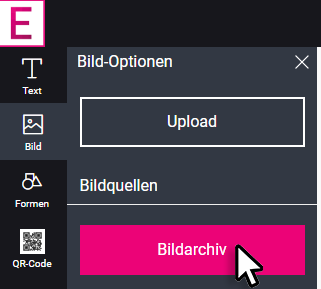
im Auswahlfeld ausgewählt werden:

Unter Add new category können Sie eine neue Bilddatenbankkategorie anlegen. Dazu vergeben Sie die Titel und klicken anschließend auf Save:
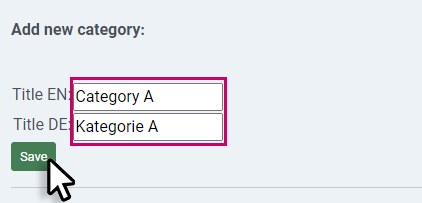
Die neu erstellt Kategorie erscheint danach in der Liste.
Durch Setzen/Entfernen das Hakens in der Spalte Aktiv, wird die jeweilige Bildkategorie im Frontend ein/ausgeblendet:

Mit dem Klicken auf die Pfeile, kann die Reihenfolge der Kategorien geändert werden:

Durch Setzen/Entfernen das Hakens in der Spalte Bildtitel anzeigen, werden die Titel der Bilder des jeweiligen Kategorie im Frontend ein/ausgeblendet:

Mit einem klick in der zweiten Spalte, gelangen Sie in den Verwaltungsbereich der einzelnen Bildkategorien:
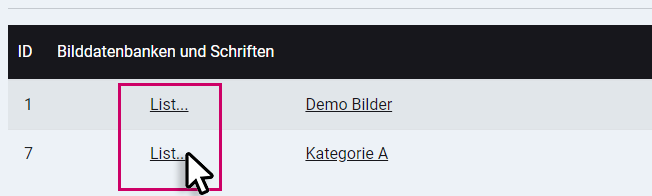
Über +Add photo können Bilder einzeln einer Kategorie hinzugefügt werden:
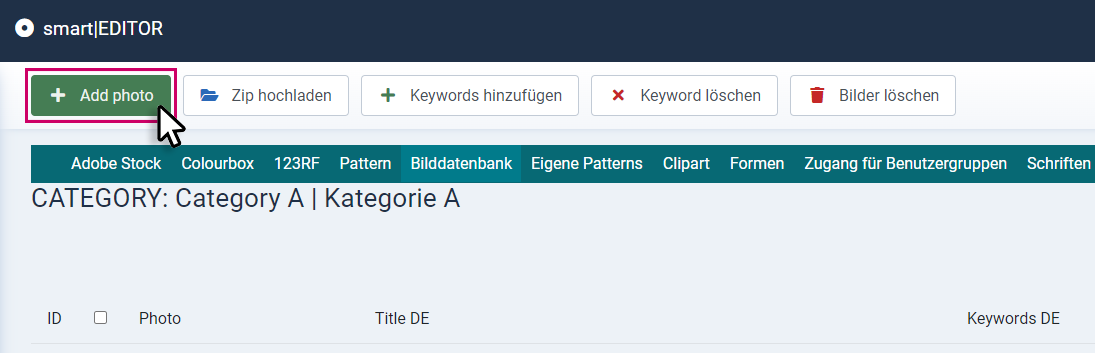
In den darauf hin erscheinenden Feldern, können Sie dem Bild einen:
- Titel in der jeweiligen Sprache vergeben
- Keywords eintragen (WICHTIG: Keywords müssen durch Kommas (,) getrennt werden).
Über das Auswahlfeld "Category" ordnen Sie das Bild der gewünschten Kategorie zu.
Unter Photo wählen Sie das Bild welches hoch geladen werden soll.
Mit Save speichern Sie den Eintrag:
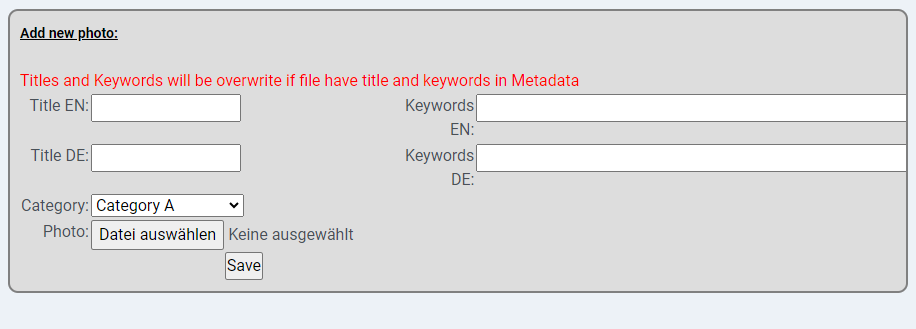
Nach einem erfolgreichen Upload erscheint das Bild in der Liste.
Zip hochladen
Sie haben zusätzlich die Möglichkeit Bilder als zip Pakete hoch zu laden.
Mit einem Klick auf Zip hochladen rufen sie ein Fenster auf in welchem Sie mit dem Buttons Datei auswählen und Import ein zip Paket hoch laden können:
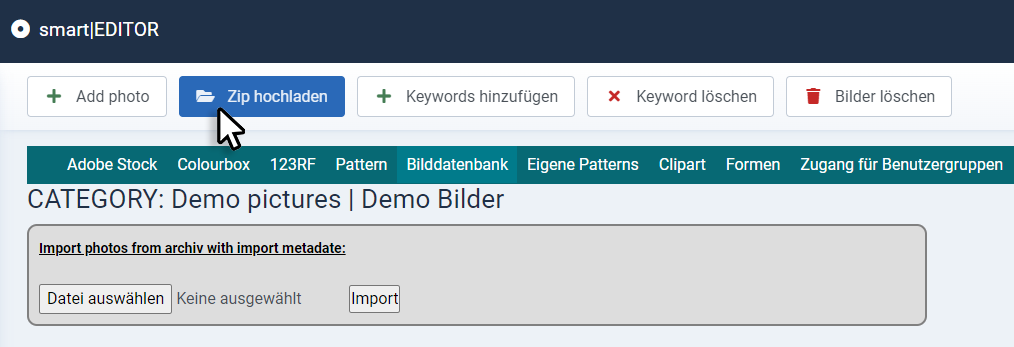
Folgendes ist vor dem zip Upload zu beachten:
- Die Bilder im zip Paket dürfen nicht in einem Ordner sein (Ein gezippter Ordner kann nicht hoch geladen werden)
- Die in den Bilddateien bereits eingetragenen Keywords werden beim Upload übernommen und automatisch ins System eingepflegt
WICHTIG:
Prüfen Sie im jeweiligen Editor unter dem Tab "Bilddatenbanken" ob das Bildarchiv aktiviert ist. Dies erkennen Sie am aktiven Haken beim gewünschten Bildarchiv: